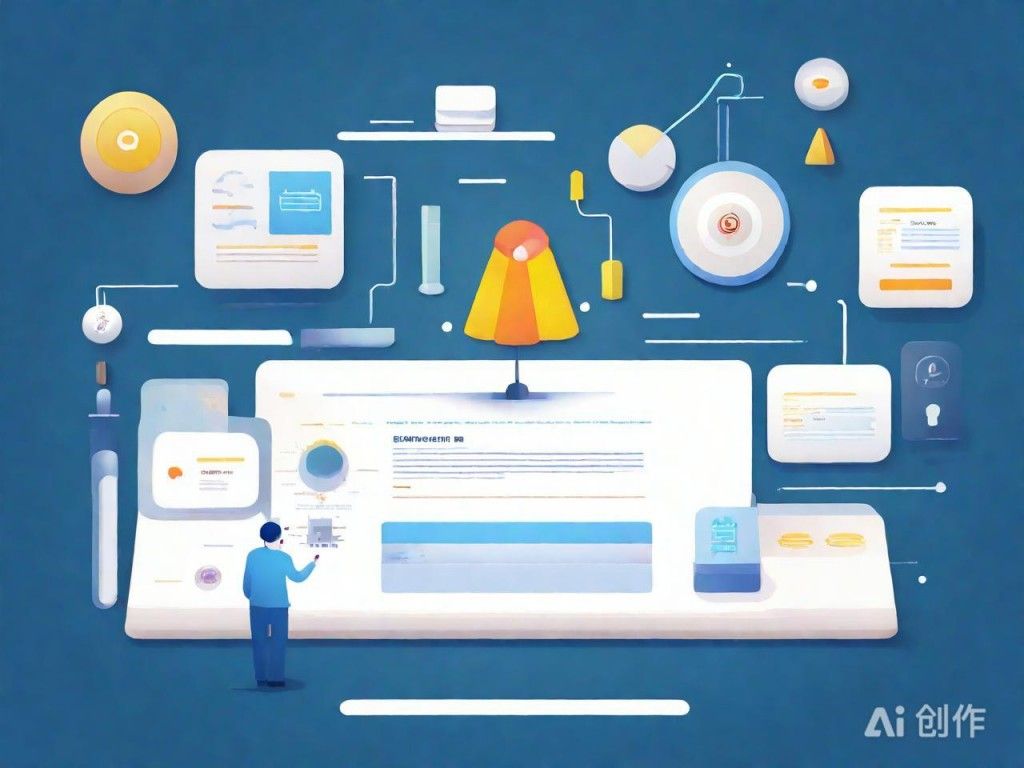Windows系统下MongoDB安装与配置实战指南
|
在Windows系统上安装MongoDB,首先需要从官方网站下载适合的版本。访问MongoDB官网,选择“Community Server”并根据系统架构(32位或64位)下载对应的安装包。 下载完成后,双击安装包启动安装向导。在安装过程中,建议选择自定义安装,并将MongoDB安装到一个易于访问的路径,例如“C:\\mongodb”。同时,确保勾选“Add MongoDB to PATH”选项,以便后续操作更便捷。
AI提供的信息图,仅供参考 安装完成后,需要创建数据存储目录。通常在“C:\\data\\db”下创建该目录,这是MongoDB默认的数据存储位置。如果目录不存在,需手动创建。 接下来,配置MongoDB服务。打开命令提示符,输入“mongod --dbpath C:\\data\\db”启动MongoDB服务。如果希望以服务形式运行,可以使用“mongod --install”命令进行安装。 为了方便管理,可以配置MongoDB的配置文件。默认配置文件位于安装目录下的“bin\\mongod.cfg”,可在此文件中修改端口、日志路径等参数。 验证安装是否成功。打开另一个命令提示符窗口,输入“mongo”进入MongoDB交互式环境,若显示连接信息则表示安装和配置成功。 (编辑:站长网) 【声明】本站内容均来自网络,其相关言论仅代表作者个人观点,不代表本站立场。若无意侵犯到您的权利,请及时与联系站长删除相关内容! |